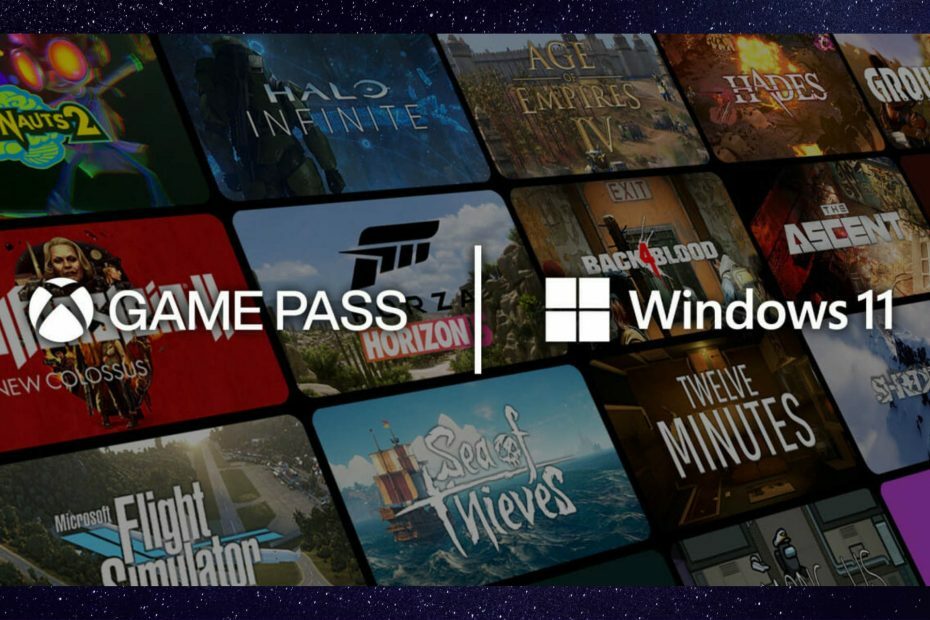Wypróbuj te szybkie poprawki od razu
- Ten pakiet aplikacji nie jest obsługiwany, ponieważ podczas ładowania bocznego pakietów msixbundle, Appx i AppxBundle w systemie Windows może wystąpić błąd instalacji.
- Najczęściej ten błąd występuje podczas próby zainstalowania pakietów instalacyjnych innych firm, które mają ograniczone możliwości.
- Możesz ładować pakiety aplikacji za pomocą Microsoft Powershell i App Installer, aby instalować aplikacje i pomyślnie pozbyć się błędu.
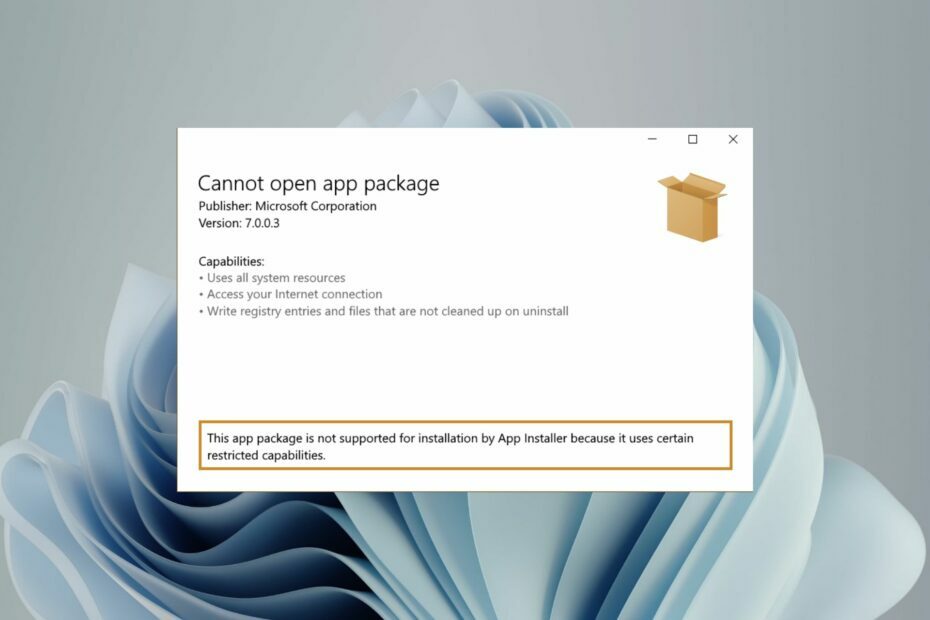
XZAINSTALUJ KLIKAJĄC POBIERZ PLIK
- Pobierz narzędzie do naprawy komputera Restoro który jest dostarczany z opatentowanymi technologiami (dostępny patent Tutaj).
- Kliknij Rozpocznij skanowanie znaleźć problemy z systemem Windows, które mogą powodować problemy z komputerem.
- Kliknij Naprawić wszystko w celu rozwiązania problemów wpływających na bezpieczeństwo i wydajność komputera.
- Restoro zostało pobrane przez 0 czytelników w tym miesiącu.
Firma Microsoft dystrybuuje aplikacje UWP (Universal Windows Platform) i aplikacje komputerowe jako pakiety aplikacji .msixbundle, .Appx i .AppxBundle w systemie Windows.
Pomimo tego, że instalatory Msixbundle, Appx i AppxPackage są niezawodnymi sposobami bocznego ładowania pakietów aplikacji, kilku użytkowników nie może tego zrobić.
Dlaczego otrzymuję komunikat o błędzie „Nieobsługiwany pakiet aplikacji”?
Niektórzy z naszych czytelników otrzymują tzw Instalacja tego pakietu aplikacji nie jest obsługiwana przez błąd instalatora aplikacji podczas próby bocznego załadowania pakietów aplikacji, zwłaszcza tych pobranych z nieoficjalnych źródeł. Istnieje kilka możliwych przyczyn problemu:
- Pakiety aplikacji innych firm – Pakiety aplikacji pobrane z witryny innej firmy powodują błąd „Nieobsługiwany pakiet aplikacji”.
- Microsoft Store nie obsługuje instalatora – Jeśli Microsoft Store nie obsługuje instalatora Msixbundle, pomyślna instalacja pakietu aplikacji nie będzie możliwa.
- Ograniczone możliwości instalatora – Przyczyną błędu mogą być również instalatorzy z ograniczonymi możliwościami.
- Tryb programisty jest wyłączony – Tryb programisty powinien być aktywny na komputerze z systemem Windows, jeśli chcesz załadować pakiety aplikacji .msixbundle, .Appx i .AppxBundle na swój komputer.
Co ciekawe, istnieje kilka sposobów obejścia tego problemu z błędami instalacji w systemie Windows 11. Ten pakiet aplikacji nie jest obsługiwany.
Jak mogę naprawić błąd nieobsługiwanego pakietu aplikacji?
1. Włącz tryb programisty
- Użyj Okna + I skrót do uruchomienia Ustawienia aplikacja.
- Iść do prywatność i bezpieczeństwo kartę z lewego paska bocznego i kliknij Dla programistów opcja.
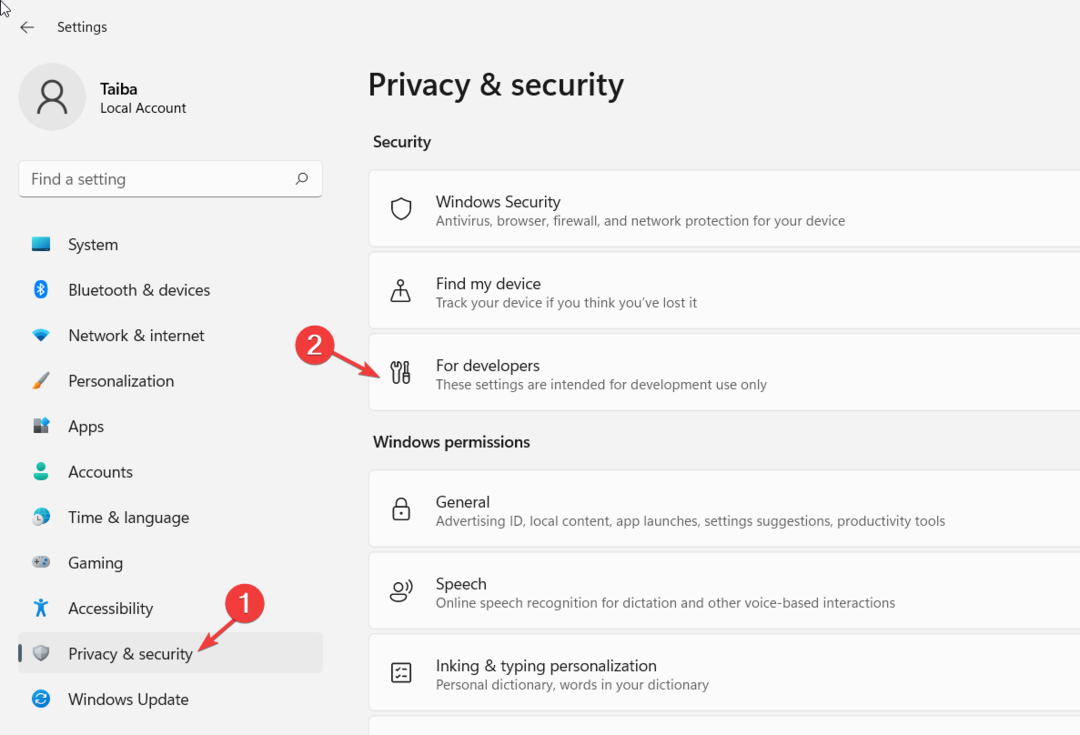
- Przełącznik NA przełącznik dla Tryb dewelopera.
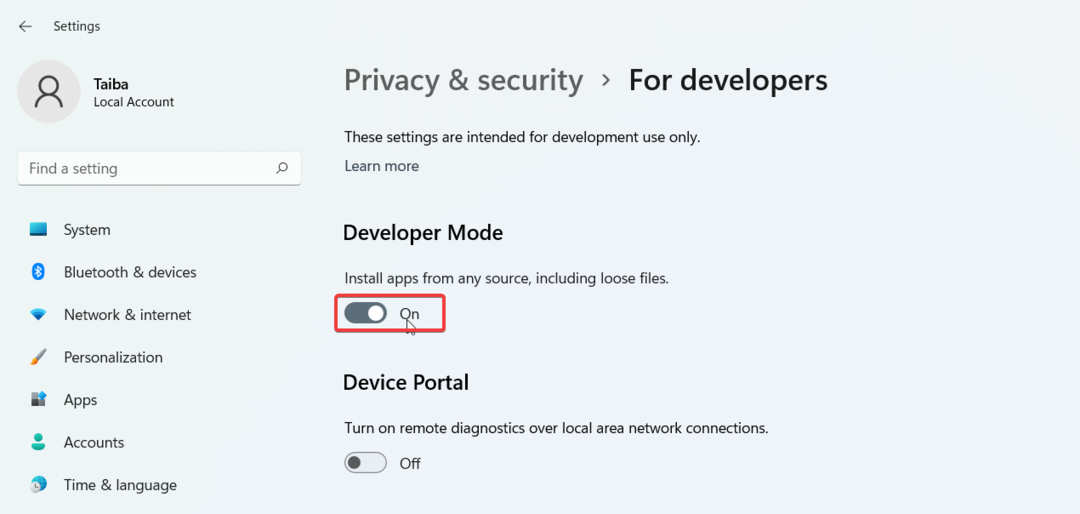
2. Zainstaluj pakiety aplikacji przy użyciu programu Windows PowerShell
- Naciskać Okna + S aby otworzyć Windowsa Szukaj, typ Powershell w pasku wyszukiwania i kliknij Uruchom jako administrator.
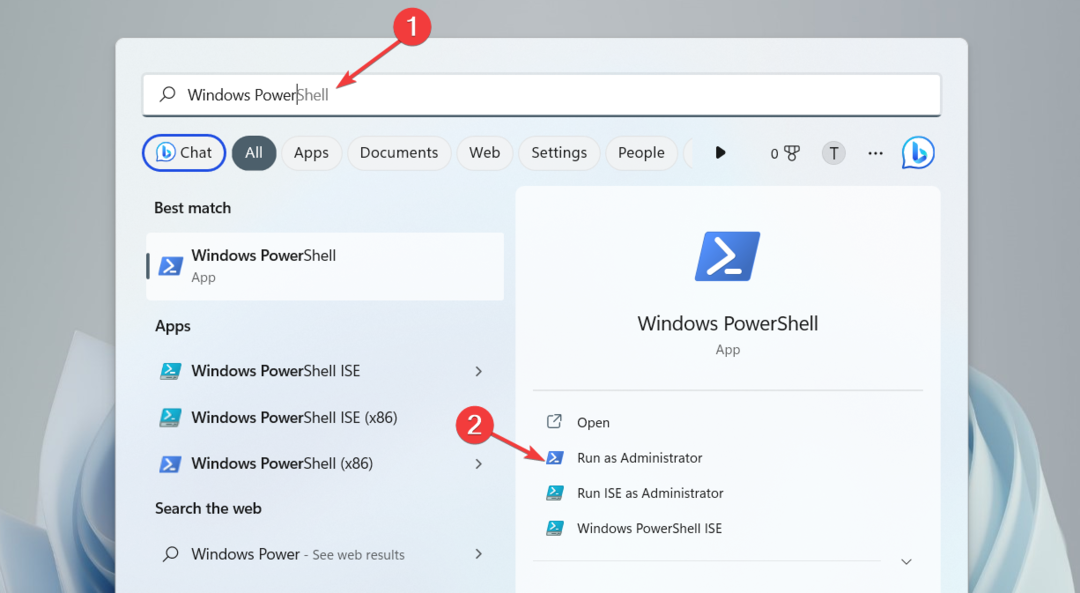
- wciśnij Tak przycisk na Kontrola działań użytkownika okno.
- Wpisz lub skopiuj i wklej następujące polecenie w oknie programu PowerShell (Zastąp plik X:\Ścieżka\do\Pliku. Ok string z rzeczywistą ścieżką pakietu aplikacji w twoim systemie):
Add-AppxPackage -Ścieżka X:\Ścieżka\do\Pliku. Ok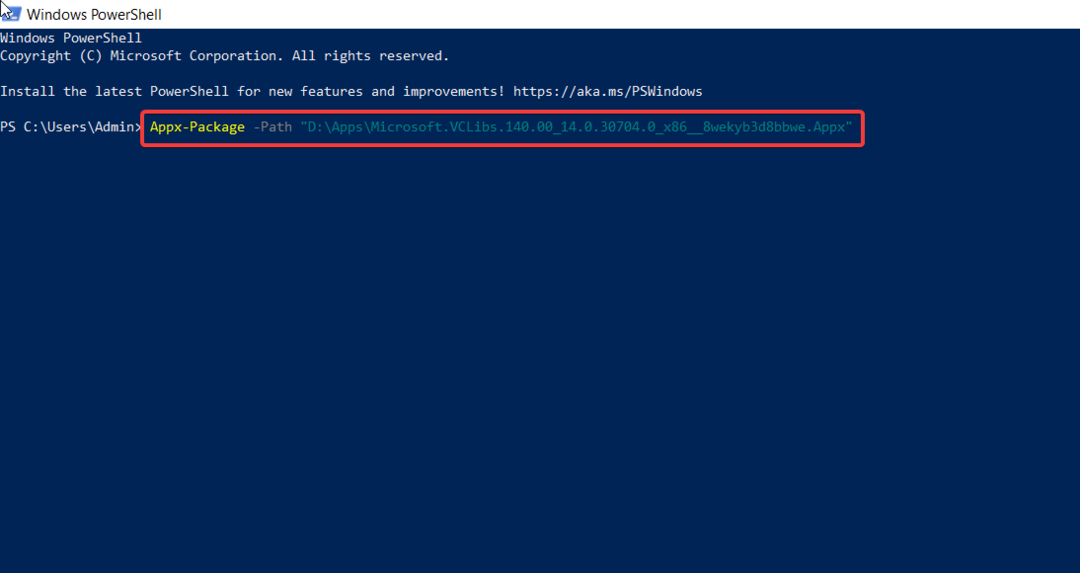
- wciśnij Wchodzić klucz, aby zainicjować instalację pakietu.
Tym razem nie otrzymasz błędu Ten pakiet nie jest obsługiwany przez instalację. Wyjdź z okna programu PowerShell po pomyślnym zainstalowaniu pakietu i uruchom aplikację.
Aby uniknąć problemów z zależnościami, zainstaluj pakiety zależności przed zainstalowaniem głównego pakietu aplikacji.
- Nieprawidłowa operacja dla urządzenia 0: jak to naprawić
- Pożegnaj się z problemami z drukarką dzięki KB5026436
- Addinprocess.exe: co to jest i jak go usunąć
- Edge nie będzie już dostępny w przyszłych kontenerach serwerów Windows
3. Użyj instalatora aplikacji
- Początek Sklep Microsoftu z przypiętych aplikacji w Początek menu i wyszukaj Instalator aplikacji.
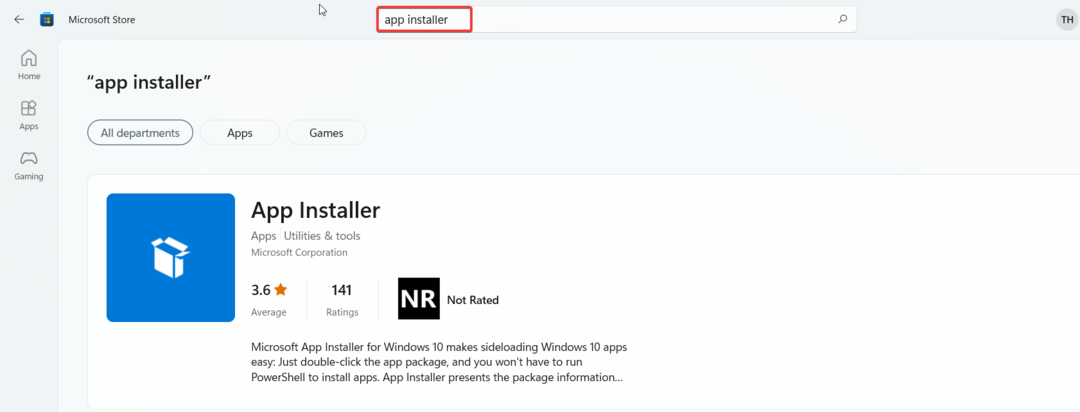
- wciśnij Zainstaluj, aby pobrać przycisk.
- Uruchom Przeglądarka plików za pomocą Okna + mi skrót, przejdź do lokalizacji pliku ok Lub .msixbundle pakiet i kliknij dwukrotnie jeden z nich, aby uruchomić Instalator aplikacji.
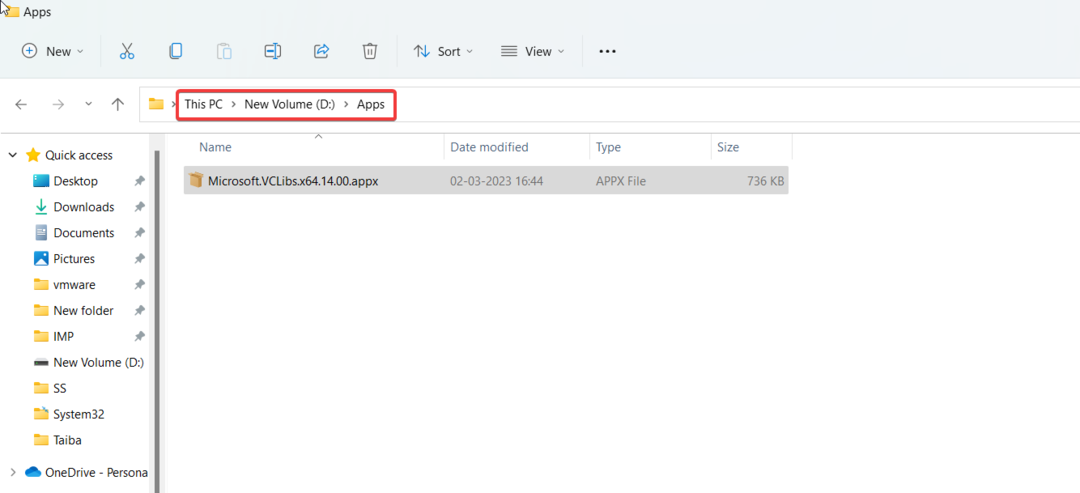
- Na koniec naciśnij zainstalować przycisk znajdujący się po prawej stronie przycisku Instalator aplikacji Okno dialogowe.
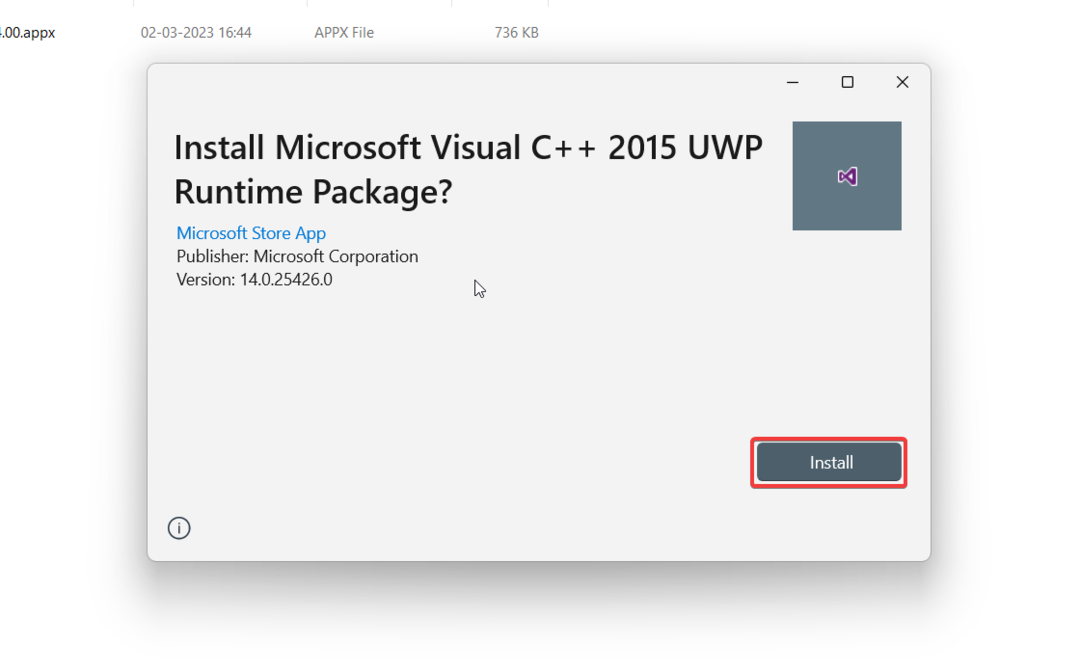
Poczekaj, aż Instalator aplikacji wykryje i pobierze niezbędne pakiety zależności oraz główny pakiet aplikacji. Po pomyślnym zakończeniu instalacji aplikacja automatycznie uruchomi się na komputerze.
Te dwa obejścia pomogą Ci ominąć błąd instalacji tego pakietu aplikacji nie jest obsługiwany podczas bocznego ładowania pakietów aplikacji za pomocą instalatorów aplikacji.
Skoro już tu jesteś, możesz chcieć wiedzieć, jak to naprawić Nie można otworzyć tego pakietu instalacyjnego za pomocą kilku prostych metod.
Jeśli masz inne pytania lub rozwiązania tego problemu, skorzystaj z sekcji komentarzy poniżej.
Nadal masz problemy? Napraw je za pomocą tego narzędzia:
SPONSOROWANE
Jeśli powyższe porady nie rozwiązały problemu, na komputerze mogą wystąpić głębsze problemy z systemem Windows. Polecamy pobierając to narzędzie do naprawy komputera (ocenione jako „Świetne” na TrustPilot.com), aby łatwo sobie z nimi poradzić. Po instalacji wystarczy kliknąć Rozpocznij skanowanie przycisk, a następnie naciśnij Naprawić wszystko.